液晶电视连接电脑的方法
电脑主机连接液晶电视
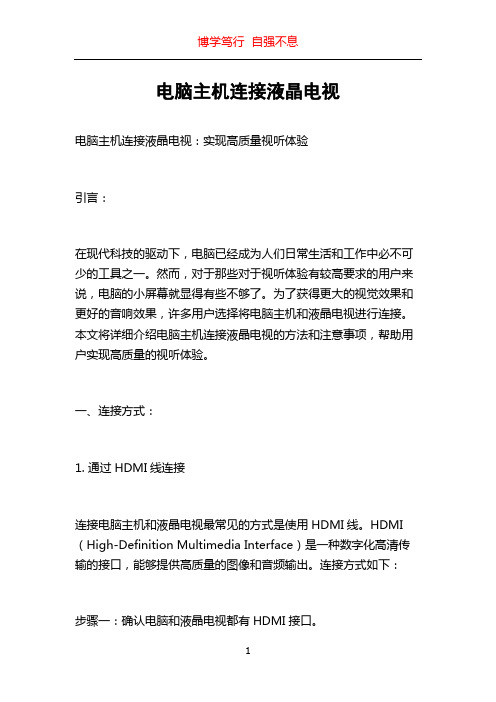
电脑主机连接液晶电视电脑主机连接液晶电视:实现高质量视听体验引言:在现代科技的驱动下,电脑已经成为人们日常生活和工作中必不可少的工具之一。
然而,对于那些对于视听体验有较高要求的用户来说,电脑的小屏幕就显得有些不够了。
为了获得更大的视觉效果和更好的音响效果,许多用户选择将电脑主机和液晶电视进行连接。
本文将详细介绍电脑主机连接液晶电视的方法和注意事项,帮助用户实现高质量的视听体验。
一、连接方式:1. 通过HDMI线连接连接电脑主机和液晶电视最常见的方式是使用HDMI线。
HDMI (High-Definition Multimedia Interface)是一种数字化高清传输的接口,能够提供高质量的图像和音频输出。
连接方式如下:步骤一:确认电脑和液晶电视都有HDMI接口。
步骤二:使用HDMI线将电脑主机和液晶电视相连接。
将HDMI线的一端插入电脑主机的HDMI接口,将另一端插入液晶电视的HDMI接口。
步骤三:将液晶电视的输入源切换到HDMI模式。
通常情况下,液晶电视的遥控器上都有一个“输入”按钮,按下该按钮并选择对应的HDMI输入源即可。
2. 通过VGA线连接如果电脑主机没有HDMI接口,用户还可以通过VGA线连接电脑主机和液晶电视。
VGA(Video Graphics Array)是一种模拟信号的接口,不过在高清显示方面性能稍逊于HDMI,但仍可满足大多数用户的需求。
连接方式如下:步骤一:确认电脑和液晶电视都有VGA接口。
步骤二:使用VGA线将电脑主机和液晶电视相连接。
将VGA线的一个端口插入电脑主机的VGA接口,将另一个端口插入液晶电视的VGA接口。
步骤三:将电脑主机和液晶电视连接起来后,还需要将音频输出通过耳机线或音频线连接到电视的音频输入接口,以实现音频传输。
二、注意事项:1. 分辨率设置在连接电脑主机和液晶电视后,用户需要进入电脑的显示设置进行分辨率调整。
分辨率的设置对于获得高质量的视觉效果非常重要。
电脑主机和液晶电视机连接方法要点
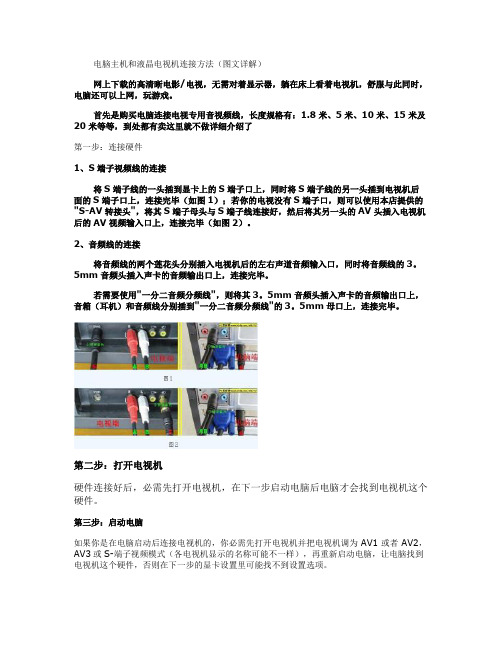
电脑主机和液晶电视机连接方法(图文详解)网上下载的高清晰电影/电视,无需对着显示器,躺在床上看着电视机,舒服与此同时,电脑还可以上网,玩游戏。
首先是购买电脑连接电视专用音视频线,长度规格有:1.8米、5米、10米、15米及20米等等,到处都有卖这里就不做详细介绍了第一步:连接硬件1、S端子视频线的连接将S端子线的一头插到显卡上的S端子口上,同时将S端子线的另一头插到电视机后面的S端子口上,连接完毕(如图1);若你的电视没有S端子口,则可以使用本店提供的"S-AV转接头",将其S端子母头与S端子线连接好,然后将其另一头的AV头插入电视机后的AV视频输入口上,连接完毕(如图2)。
2、音频线的连接将音频线的两个莲花头分别插入电视机后的左右声道音频输入口,同时将音频线的3。
5mm音频头插入声卡的音频输出口上,连接完毕。
若需要使用"一分二音频分频线",则将其3。
5mm音频头插入声卡的音频输出口上,音箱(耳机)和音频线分别插到"一分二音频分频线"的3。
5mm母口上,连接完毕。
第二步:打开电视机硬件连接好后,必需先打开电视机,在下一步启动电脑后电脑才会找到电视机这个硬件。
第三步:启动电脑如果你是在电脑启动后连接电视机的,你必需先打开电视机并把电视机调为 AV1 或者 AV2,AV3或S-端子视频模式(各电视机显示的名称可能不一样),再重新启动电脑,让电脑找到电视机这个硬件,否则在下一步的显卡设置里可能找不到设置选项。
第四步:设置显卡一、NVIDIA显卡的设置如果你发现自己的显卡设置界面与我们的不同,请先升级驱动程序。
下载驱动程序。
1、打开电脑后,鼠标右键点桌面,在弹出菜单中选择“属性”。
2、在弹出的"显示属性"窗口中依次选择"设置--高级",进入下一个对话框。
3、点击"GF5200"(根据显卡不同该内容会不同),如图按标号的顺序依次进行设置,最后点击应用。
如何实现电脑连接电视
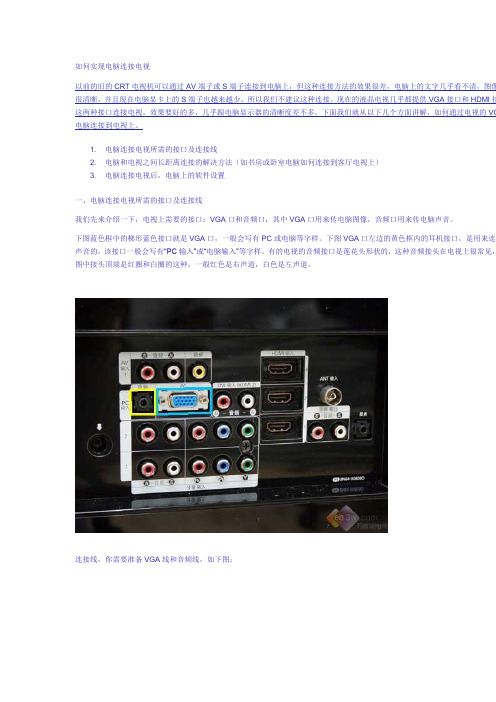
如何实现电脑连接电视以前的旧的CRT电视机可以通过AV端子或S端子连接到电脑上,但这种连接方法的效果很差,电脑上的文字几乎看不清,图像很清晰,并且现在电脑显卡上的S端子也越来越少,所以我们不建议这种连接。
现在的液晶电视几乎都提供VGA接口和HDMI接这两种接口连接电视,效果要好的多,几乎跟电脑显示器的清晰度差不多。
下面我们就从以下几个方面讲解,如何通过电视的VG 电脑连接到电视上。
1. 电脑连接电视所需的接口及连接线2. 电脑和电视之间长距离连接的解决方法(如书房或卧室电脑如何连接到客厅电视上)3. 电脑连接电视后,电脑上的软件设置一、电脑连接电视所需的接口及连接线我们先来介绍一下,电视上需要的接口:VGA口和音频口,其中VGA口用来传电脑图像,音频口用来传电脑声音。
下图蓝色框中的梯形蓝色接口就是VGA口,一般会写有PC或电脑等字样。
下图VGA口左边的黄色框内的耳机接口,是用来连接声音的,该接口一般会写有“PC输入”或“电脑输入”等字样。
有的电视的音频接口是莲花头形状的,这种音频接头在电视上很常见,图中接头顶端是红圈和白圈的这种,一般红色是右声道,白色是左声道。
连接线,你需要准备VGA线和音频线,如下图:准备好了线材,就可以开始连接了,连接就很简单,如下图,用VGA线把电脑的VGA输出和电视的VGA输出接起来,并且用音电脑声卡输出也接到电视的音频输入上。
具体的音频线接头根据你的电视来确定,可能是右上图所示,一头是耳机插头一头是莲花也可能是如下图所示,两头都是耳机插头。
但是根据你电脑显卡的接口类型,你可能会碰到以下两种特别的情况需要注意:1、电脑只有一个VGA口,如某些板载显卡等。
这种情况下,一端接电视的VGA口,另一端接电脑的VGA口,把电视当显示器用有操作方法和原来在显示器上的操作方法相同,无需任何软件,也无需做任何设置。
但这种情况下,电脑显示器就没有地方接了,然希望接一个显示器在电脑上,你有两个方法:(1)、可以买一个视频分配器,将显卡输出通过视频分配器,分别接到显示器和电(2)、你还可以使用跃威科技的影音桥UVA延长器,将显卡输出接到UVA延长器的发送器VGA输入,然后将显示器和电视分UVA延长器的发送器和接收器的VGA输出上,关于影音桥UVA延长器的连接方法,文章的后半部分有详细的图文介绍。
笔记本连电视方法 笔记本如何连接液晶电视
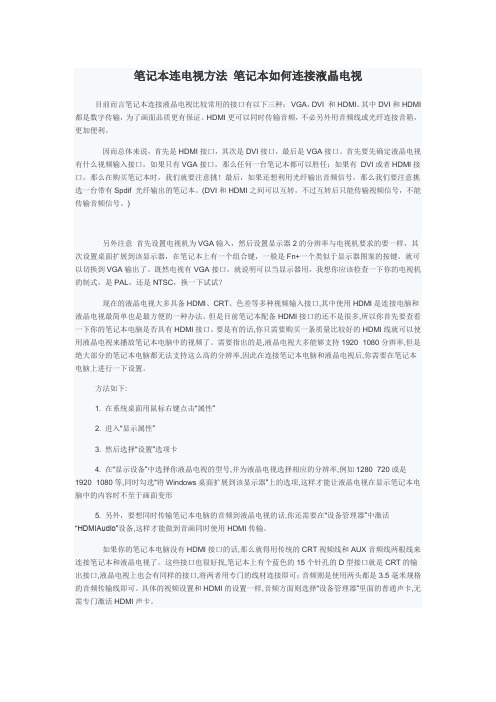
笔记本连电视方法笔记本如何连接液晶电视目前而言笔记本连接液晶电视比较常用的接口有以下三种:VGA,DVI 和HDMI。
其中DVI和HDMI 都是数字传输,为了画面品质更有保证。
HDMI更可以同时传输音频,不必另外用音频线或光纤连接音箱,更加便利。
因而总体来说,首先是HDMI接口,其次是DVI接口,最后是VGA接口。
首先要先确定液晶电视有什么视频输入接口,如果只有VGA接口,那么任何一台笔记本都可以胜任;如果有DVI或者HDMI接口,那么在购买笔记本时,我们就要注意挑!最后,如果还想利用光纤输出音频信号,那么我们要注意挑选一台带有Spdif 光纤输出的笔记本。
(DVI和HDMI之间可以互转,不过互转后只能传输视频信号,不能传输音频信号。
)另外注意首先设置电视机为VGA输入,然后设置显示器2的分辨率与电视机要求的要一样,其次设置桌面扩展到该显示器,在笔记本上有一个组合键,一般是Fn+一个类似于显示器图案的按键,就可以切换到VGA输出了。
既然电视有VGA接口,就说明可以当显示器用,我想你应该检查一下你的电视机的制式,是PAL,还是NTSC,换一下试试?现在的液晶电视大多具备HDMI、CRT、色差等多种视频输入接口,其中使用HDMI是连接电脑和液晶电视最简单也是最方便的一种办法。
但是目前笔记本配备HDMI接口的还不是很多,所以你首先要查看一下你的笔记本电脑是否具有HDMI接口。
要是有的话,你只需要购买一条质量比较好的HDMI线就可以使用液晶电视来播放笔记本电脑中的视频了。
需要指出的是,液晶电视大多能够支持1920×1080分辨率,但是绝大部分的笔记本电脑都无法支持这么高的分辨率,因此在连接笔记本电脑和液晶电视后,你需要在笔记本电脑上进行一下设置。
方法如下:1. 在系统桌面用鼠标右键点击“属性”2. 进入“显示属性”3. 然后选择“设置”选项卡4. 在“显示设备”中选择你液晶电视的型号,并为液晶电视选择相应的分辨率,例如1280×720或是1920×1080等,同时勾选“将Windows桌面扩展到该显示器”上的选项,这样才能让液晶电视在显示笔记本电脑中的内容时不至于画面变形5. 另外,要想同时传输笔记本电脑的音频到液晶电视的话,你还需要在“设备管理器”中激活“HDMIAudio”设备,这样才能做到音画同时使用HDMI传输。
电脑连接液晶电视方法详解

电脑连接液晶电视方法详解
电脑连接液晶电视是一种常见的操作,可以让用户在更大的屏
幕上观看电脑上的内容,比如观看电影、播放游戏或者进行演示。
下面将详细介绍电脑连接液晶电视的方法。
首先,我们需要确认电脑和液晶电视的接口类型。
通常,电脑
的接口有HDMI、VGA、DVI等,而液晶电视的接口也包括HDMI、VGA、DVI等。
在确认接口类型后,我们可以选择合适的连接线缆进行连接。
其次,如果电脑和液晶电视的接口类型相同,比如都是HDMI接口,那么我们只需要一根HDMI线缆即可进行连接。
将一端插入电脑
的HDMI接口,另一端插入液晶电视的HDMI接口,然后在液晶电视
上选择对应的HDMI信号源即可。
如果电脑和液晶电视的接口类型不同,比如电脑是VGA接口,
液晶电视是HDMI接口,那么我们需要使用相应的转接线或者转接头。
将转接线或者转接头插入电脑的接口,然后再使用HDMI线缆连接到
液晶电视上,最后在液晶电视上选择对应的信号源即可完成连接。
另外,有些笔记本电脑还具有无线投屏功能,可以通过Wi-Fi 连接到液晶电视上。
在电脑上打开无线投屏功能,并选择连接到液晶电视,然后在液晶电视上确认连接即可实现投屏。
在连接完成后,我们还需要在电脑上进行相应的设置。
在Windows系统中,可以通过“显示设置”来调整屏幕分辨率和多屏显示模式;在Mac系统中,可以通过“显示”设置来进行调整。
总的来说,电脑连接液晶电视的方法并不复杂,只需要确认接口类型、选择合适的连接线缆或转接头,并在电脑和液晶电视上进行相应的设置即可。
希望以上内容可以帮助到需要进行电脑连接液晶电视的用户。
(整理)图文详解笔记本电脑与液晶电视的连接方法.
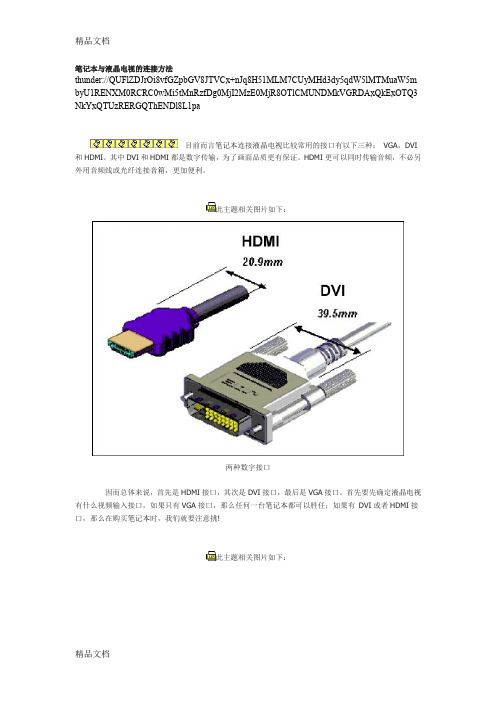
笔记本与液晶电视的连接方法thunder://QUFlZDJrOi8vfGZpbGV8JTVCx+nJq8H51MLM7CUyMHd3dy5qdW5lMTMuaW5m byU1RENXM0RCRC0wMi5tMnRzfDg0MjI2MzE0MjR8OTlCMUNDMkVGRDAxQkExOTQ3 NkYxQTUzRERGQThENDl8L1pa目前而言笔记本连接液晶电视比较常用的接口有以下三种:VGA,DVI 和HDMI。
其中DVI和HDMI都是数字传输,为了画面品质更有保证。
HDMI更可以同时传输音频,不必另外用音频线或光纤连接音箱,更加便利。
此主题相关图片如下:两种数字接口因而总体来说,首先是HDMI接口,其次是DVI接口,最后是VGA接口。
首先要先确定液晶电视有什么视频输入接口,如果只有VGA接口,那么任何一台笔记本都可以胜任;如果有DVI或者HDMI接口,那么在购买笔记本时,我们就要注意挑!此主题相关图片如下:液晶电视最后,如果还想利用光纤输出音频信号,那么我们要注意挑选一台带有Spdif 光纤输出的笔记本。
(DVI和HDMI之间可以互转,不过互转后只能传输视频信号,不能传输音频信号。
)此主题相关图片如下:支持光纤输出的笔记本另外注意首先设置电视机为VGA输入,然后设置显示器2的分辨率与电视机要求的要一样,其次设置桌面扩展到该显示器,在笔记本上有一个组合键,一般是Fn+一个类似于显示器图案的按键,就可以切换到VGA输出了。
既然电视有VGA接口,就说明可以当显示器用,我想你应该检查一下你的电视机的制式,是PAL,还是NTSC,换一下试试?此主题相关图片如下:高清笔记本输出现在的液晶电视大多具备HDMI、CRT、色差等多种视频输入接口,其中使用HDMI是连接电脑和液晶电视最简单也是最方便的一种办法。
但是目前笔记本配备HDMI接口的还不是很多,所以你首先要查看一下你的笔记本电脑是否具有HDMI接口。
电脑连接液晶电视方法详解

电脑连接液晶电视方法详解电脑连接液晶电视是一种常见的多媒体应用场景,通过连接,可以将电脑上的内容投射到大屏幕液晶电视上,实现更好的观看体验。
接下来,我们将详细介绍电脑连接液晶电视的方法。
首先,我们需要确认电脑和液晶电视的接口类型。
一般来说,电脑的输出接口有VGA、HDMI、DP等,而液晶电视的输入接口一般有HDMI、VGA、AV等。
在确认接口类型后,我们需要准备相应的连接线缆。
接下来,我们以HDMI接口为例进行介绍。
首先,将一端连接至电脑的HDMI输出接口,另一端连接至液晶电视的HDMI输入接口。
接着,我们需要调整电脑和液晶电视的显示设置。
在电脑上,我们可以通过“显示设置”来选择“扩展这个显示屏”,这样就可以将电脑的屏幕内容扩展到液晶电视上。
在液晶电视上,则需要选择相应的HDMI输入信号源。
如果电脑和液晶电视的接口类型不匹配,我们可以使用转接头或者转接线来实现连接。
比如,如果电脑是VGA接口,而液晶电视是HDMI接口,我们可以使用VGA转HDMI的转接头或者转接线来连接。
除了有线连接,我们还可以通过无线投屏的方式来实现电脑连接液晶电视。
目前市面上有许多无线投屏设备,比如无线投屏器、智能电视盒子等,通过它们可以实现电脑和液晶电视的无线连接。
在使用无线投屏设备时,我们需要在电脑上安装相应的投屏软件,并按照说明进行设置和连接。
在连接完成后,我们可以在液晶电视上观看电脑上的视频、图片、PPT等内容,也可以通过液晶电视来扩展电脑的屏幕空间,实现更加便捷的办公和娱乐体验。
在连接过程中,我们需要注意一些问题。
首先,要确保连接线缆的质量良好,避免出现信号不稳定或者画面模糊的情况。
其次,要注意电脑和液晶电视的分辨率设置,确保两者的分辨率匹配,以获得更好的显示效果。
最后,要定期清洁连接接口,避免灰尘或者杂物影响连接效果。
总的来说,电脑连接液晶电视是一种简单实用的应用场景,通过合理的连接和设置,我们可以实现更好的观看体验和办公效率。
笔记本电脑HDMI线连接液晶电视的方法

笔记本电脑HDMI线连接液晶电视的方法首先,根据您的系统,将笔记本显卡升级到最新的驱动。
其次,将笔记本关闭,静待1分钟后,用HDMI线将笔记本和液晶电视连接。
再次,启动笔记本和液晶电视,参考液晶电视说明书上的方法,将信号源转到HDMI 输入状态下。
到这里已经完成了笔记本和液晶电视的连接,下面的步骤需要在笔记本上操作了。
Nvidia笔记本显卡系列:一:XP系统下的操作方法1,在桌面点击右键,点击进入“NVIDIA控制面板”(如果你没发现这个选项,最简单的方法就是重装最新的显卡驱动),然后在左边栏里点击“设置多个显示器”,这时右边栏目里会出现“设置多个显示器”的界面,在“选择要用的nView 显示模式”里选中“独立设置,互不相关”。
然后在“选择您想要使用的显示器”里选中“液晶电视+便携式计算机的显示屏”,最后再点下方的“应用”即可。
2,解决声音问题。
因为HDMI支持音频传送,虽然省去了音频线的连接问题,但同时就必须在系统里设置一下音频输出的问题了。
方法很简单,进入控制面板,双击“声音和音频设备”,然后选择对话框上方的“音频”标签,将下方的“声音播放”里的默认设备改为“Nvidia High Definition Audio ”。
下面就可以利用笔记本在液晶电视上观看1080P的高清电影了。
二:Windows7系统下的操作方法1,和XP系统下一样,在桌面点击右键,点击进入“NVIDIA控制面板”,点击“设置多个显示器”,这时右边栏目里会出现“设置多个显示器”的界面,在“选择希望使用的显示器”里选择“液晶电视”即可。
2,同样的,WIN7系统下也要解决音频输出问题,进入控制面板,点击“硬件和声音”,继续点击声音设备,在“播放”标签下将“NVIDIA HDMI Out ”设为默认值。
任务完成,开始在液晶电视上欣赏1080P高清的视频节目吧。
A TI笔记本显卡系列:1,在笔记本桌面右键,打开ATI控制面板.“显示卡”--"桌面和显示器",进入桌面与显示器设置.2,点“检测显示器”,就会看到两个显示器,一个是笔记本,一个是液晶电视.3,点电视图标右上角的黑三角,可以看到以下几项设置.如果选择扩展,就会显示复制.选择复制模式,这样笔记本与电视屏都会显示桌面.4,返回桌面,右键,进入桌面分辨率设置面板.在显示器中选择液晶电视,并勾选“使它成为我的主显示器”.5,如果在“多显示器栏中”中选择“只在2上显示桌面”,就只能在电视上看到桌面,笔记本的显示屏处于黑屏状态.6,在“控制面板→声音音频设备”中选择“A TI HD Audio rear output”作为音频输出设备。
电脑连接电视方法详解

电脑连接电视方法详解
电脑连接电视是一种常见的方式,可以将电脑中的内容播放到电视上,提供更佳的观看体验。
下面是电脑连接电视的主要方法和步骤:
1.有线连接
有线连接需要使用HDMI(高清多媒体接口)线或VGA(视频图形阵列)线,具体连接方法如下:
1)找到电脑和电视的HDMI或VGA接口,确定电缆连接位置。
2)将HDMI或VGA电缆连接到电视的HDMI或VGA接口上。
3)然后将HDMI或VGA电缆连接到电脑的HDMI或VGA接口上。
4)打开电视和电脑,待其自动识别、连接即可。
2.无线连接
无线连接需要使用无线传输设备,例如Chromecast或Miracast。
具体步骤如下:
1)在电视和电脑上安装相应的无线传输软件。
2)将无线传输设备插入电视的HDMI接口上。
3)将设备与电脑相连接,这可能需要连接无线网络或在设备上设置密码等。
4)打开电视和电脑上的无线传输软件,将屏幕共享到电视上。
以上就是电脑连接电视的主要方法和步骤,你可以根据你的实际情况和设备的确定来选择使用哪种方法。
Win 7&win xp下笔记本HDMI接口连接液晶电视的设置过程

很多用户都在问能不能用笔记本HDMI接口连接液晶电视机,怎么使用笔记本的HDMI接口连接液晶电视机来观看高清视频,下面笔记本详细介绍在Windows 7下Y430笔记本用HDMI线连接液晶电视的过程。
1、安装windows 7操作系统联想官方最新显卡驱动。
2、关闭笔记本与电视。
用HDMI线连接笔记本与液晶电视。
3、重启笔记本,开启液晶电视,把液晶电视的信息源调整到HDMI模式。
4、在笔记本桌面点右键,进入NVDIA控制面板。
在右边选择显示菜单,选择“设置多个显示器”,打开新的设置对话框。
5、系统会自动侦察到两个显示器。
如果侦察不到,点“我的显示器示显示”,可以强制显示液晶电视。
我们只需勾选液晶电视一项,系统就会自动把液晶电视设置为主显示器。
6、经过以上设置,显示器已成功切换到液晶电视,但没有声音。
下一步就需要设置高清音频设备了。
点开始,进入控制面板,再点“硬件和声音”。
7、继续点声音设备。
默认的选项是“扬声器”,用鼠标选中最下面的“NVIDIA HDMI Out”,并点最下面的“设为默认值”。
Win XP下笔记本HDMI接口连接液晶电视的设置过程很多用户都在问能不能用笔记本HDMI接口连接液晶电视机,怎么使用笔记本的HDMI接口连接液晶电视机来观看高清视频,下面笔记本详细介绍在Windows XP下Y430笔记本用HDMI线连接液晶电视的过程。
1、安装联想官方最新显卡驱动。
2、关闭笔记本与电视。
用HDMI线连接笔记本与液晶电视。
3、重启笔记本,开启液晶电视,把液晶电视的信息源调整到HDMI模式。
4、在笔记本桌面点右键,进入NVDIA控制面板。
在右边选择显示菜单,选择“设置多个显示器”,打开新的设置对话框。
5、在选择要用的nView显示模式时,选择“独立配置,互不相关”。
这样,可以独立切换显示器。
同时,在“选择您杨要使用的显示器”里,选择“液晶电视+便携计算机的显示器”这一项,然后点应用,显示器变会切换到液晶电视。
台式机如何连接电视
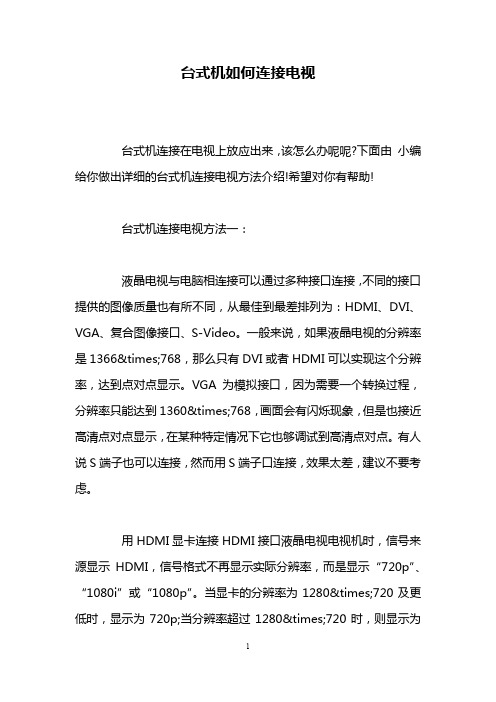
台式机如何连接电视台式机连接在电视上放应出来,该怎么办呢呢?下面由小编给你做出详细的台式机连接电视方法介绍!希望对你有帮助!台式机连接电视方法一:液晶电视与电脑相连接可以通过多种接口连接,不同的接口提供的图像质量也有所不同,从最佳到最差排列为:HDMI、DVI、VGA、复合图像接口、S-Video。
一般来说,如果液晶电视的分辨率是1366×768,那么只有DVI或者HDMI可以实现这个分辨率,达到点对点显示。
VGA为模拟接口,因为需要一个转换过程,分辨率只能达到1360×768,画面会有闪烁现象,但是也接近高清点对点显示,在某种特定情况下它也够调试到高清点对点。
有人说S端子也可以连接,然而用S端子口连接,效果太差,建议不要考虑。
用HDMI显卡连接HDMI接口液晶电视电视机时,信号来源显示HDMI,信号格式不再显示实际分辨率,而是显示“720p”、“1080i”或“1080p”。
当显卡的分辨率为1280×720及更低时,显示为720p;当分辨率超过1280×720时,则显示为1080i/p。
不过,目前HDMI显卡尚未普及,目前去买带HDMI的卡,一是价格贵,而是连接可能有技术问题,因为玩这个的现在还不多,无多少经验可提供,出现不可预知的问题时候无法向他人求助。
建议可以使用DVI-HDMI转接头实现信号输出。
DVI接口是通过数字信号传输的,能提供最佳的图像质量,而且不会有过扫这些麻烦。
其他接口通过一定的模拟转换DVI的连接相当简单,只需用信号线两头分别连接电视输入和显卡的输出口即可。
买一个带DVI的显卡是目前大多数玩高清人士的选择。
如果电脑显卡只带DVI接口,而电视只带HDMI接口无DVI接口,那改用DVI-HDMI接口的数据线就可以了,这个转接头才十多块一个,完全可以通过带DVI的显卡接到有HDMI的液晶电视上面。
有一点必须注意的,那就是连接好显卡和电视,必须通过调整电脑显卡设置才能获得最佳的图像显示效果了。
海信电视连接电脑步骤
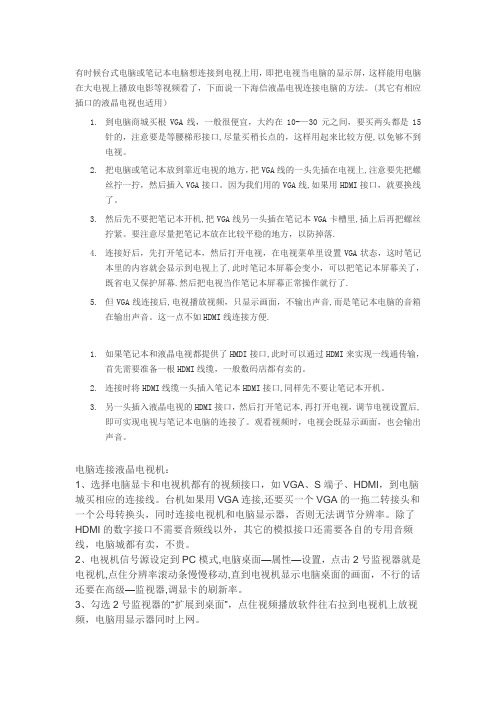
有时候台式电脑或笔记本电脑想连接到电视上用,即把电视当电脑的显示屏,这样能用电脑在大电视上播放电影等视频看了,下面说一下海信液晶电视连接电脑的方法。
(其它有相应插口的液晶电视也适用)1.到电脑商城买根VGA线,一般很便宜,大约在10-—30元之间,要买两头都是15针的,注意要是等腰梯形接口,尽量买稍长点的,这样用起来比较方便,以免够不到电视。
2.把电脑或笔记本放到靠近电视的地方,把VGA线的一头先插在电视上,注意要先把螺丝拧一拧,然后插入VGA接口。
因为我们用的VGA线,如果用HDMI接口,就要换线了。
3.然后先不要把笔记本开机,把VGA线另一头插在笔记本VGA卡槽里,插上后再把螺丝拧紧。
要注意尽量把笔记本放在比较平稳的地方,以防掉落.4.连接好后,先打开笔记本,然后打开电视,在电视菜单里设置VGA状态,这时笔记本里的内容就会显示到电视上了,此时笔记本屏幕会变小,可以把笔记本屏幕关了,既省电又保护屏幕.然后把电视当作笔记本屏幕正常操作就行了.5.但VGA线连接后,电视播放视频,只显示画面,不输出声音,而是笔记本电脑的音箱在输出声音。
这一点不如HDMI线连接方便.1.如果笔记本和液晶电视都提供了HMDI接口,此时可以通过HDMI来实现一线通传输,首先需要准备一根HDMI线缆,一般数码店都有卖的。
2.连接时将HDMI线缆一头插入笔记本HDMI接口,同样先不要让笔记本开机。
3.另一头插入液晶电视的HDMI接口,然后打开笔记本,再打开电视,调节电视设置后,即可实现电视与笔记本电脑的连接了。
观看视频时,电视会既显示画面,也会输出声音。
电脑连接液晶电视机:1、选择电脑显卡和电视机都有的视频接口,如VGA、S端子、HDMI,到电脑城买相应的连接线。
台机如果用VGA连接,还要买一个VGA的一拖二转接头和一个公母转换头,同时连接电视机和电脑显示器,否则无法调节分辨率。
除了HDMI的数字接口不需要音频线以外,其它的模拟接口还需要各自的专用音频线,电脑城都有卖,不贵。
【台式电脑如何用HDMI连接电视】台式电脑连接液晶电视
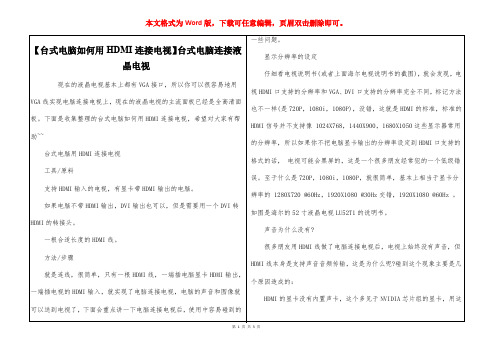
第2页共3页
本文格式为 Word 版,下载可任意编辑,页眉双击删除即可。
如果没有安装显卡驱动程序,请先安装。下面分别介绍 ATI 显卡和 NVIDIA 显卡的设置方法。
点击 windows 状态栏上的 NVIDIA 图标,在弹出菜单里面选择 NVIDIA 控制面板(如下图)。在控制面板左边的任务列表里面选择设置多个显示器, 在右半部分的 1 选择要用的 nView 显示模式里,选择 “在两个显示器上 相同(复制模式(C)),然后点击右下角的应用按钮。就实现了屏幕复制功 能。这样,电视和显示器上的画面就完全一致了,你就可以在电视上 操 作电脑了。
本文格式为 Word 版,下载可任意编辑,页眉双击删除即可。
一些问题。
【台式电脑如何用 HDMI 连接电视】台式电脑连接液 晶电视
显示分辨率的设定 仔细看电视说明书(或者上面海尔电视说明书的截图),就会发现,电
现在的液晶电视基本上都有 VGA 接口,所以你可以很容易地用
视 HDMI 口支持的分辨率和 VGA、DVI 口支持的分辨率完全不同,标记方法
第3页共3页
一根单独的音频线,从电脑的音频输出接到电视的音频输入(HDMI 通道的 什么区别。如果点选“使用该设备作为主监视器”,就可以在显示器和电
外部音频输入接口,有些电视没有这个接口,就不能使用这种方式实现电 视之间选择用哪个作为主显 示器。如图。
脑连接电视,你可能需要换个 HDMI 显卡)。
设置好之后,显示器和电视都亮了,其中一个屏幕跟原来的一样,另
助~~
的分辨率,所以如果你不把电脑显卡输出的分辨率设定到 HDMI 口支持的
台式电脑用 HDMI 连接电视
格式的话, 电视可能会黑屏的,这是一个很多朋友经常犯的一个低级错
液晶电视连接电脑最佳方法图文详解

液晶电视连接电脑最正确方法图文详解2021-02-09 09:47:36| 分类:默认分类| 标签:|字号大中小订阅网上有很多电脑接电视的方法,但有的方法画面不清楚、有的声音里存在电脑交流杂音、有的那么价格贵,非专业人士一般搞不清楚该选什么方法,常常忙到最后才发现效果不满意,特别是没有给出怎么接多台电视和在电视上远程操作电脑的方法。
本文介绍推荐出一种花钱不多、效果清楚、可实现多个房间、不要专业技术普通人就能安装、可以在电视上远程遥控键盘鼠标的具体方法。
接多个房间的电视--采用数字家庭娱乐中心;只接1个客厅的电视,采用1分2经济型;欲了解更多,可登陆下面将详细给出具体实施过程,我把安装的线路、采用的设备、接线的图贴出来,大家只要看图安装,自己应该可以安装成功。
〔另外在文章的最后,给出了怎么在家免费唱上万首KTV的方法、怎样看免费的上万部电影、怎样放高清电影、怎样实现电视电脑画面不一样。
等功能扩展的方法,希望大家看完此文,自己就能把家里的宽带、电视、电脑融为一体,以很小代价实现数字化家庭功能〕首先简单介绍下相关背景资料:〔不想看介绍的可跳到第7点开始看具体实现方法〕介绍一、为什么要把液晶电视连接上电脑?★更震撼的视觉效果!目前再愿意买21寸小电视的家庭已经很少,但电脑显示器常常只是17寸、19寸。
在大屏幕电视上看电影玩游戏的视觉效果远比小电脑显示器更震撼!★能在电视上享受无尽的免费网络资源:装数字电视要付月租费,看DVD要买碟片,看卫星节目国家不允许......但互联网上有无数的电影、音乐、网络电视,不仅免费,而且忍受烦心的广告、电视台1天只放几集连续剧的痛苦。
★减少了再买第2台电脑的巨大投入:因为每台电视都变成了电脑,所以没有必要再花几千元去买第2台电脑。
★减少了再买DVD投入:买了DVD还要去买碟片才行!电脑自带的光驱就可以播放碟片,更大的优点是可以从网上下载存储大量电影,再不用买DVD碟片了。
海信电视怎么连接笔记本电脑
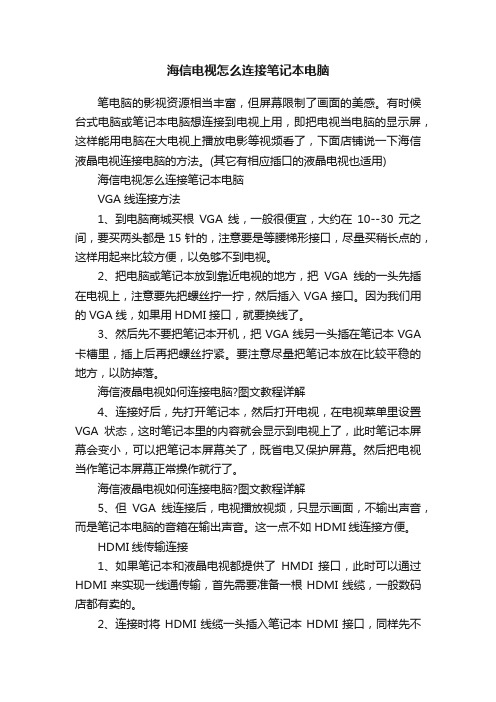
海信电视怎么连接笔记本电脑笔电脑的影视资源相当丰富,但屏幕限制了画面的美感。
有时候台式电脑或笔记本电脑想连接到电视上用,即把电视当电脑的显示屏,这样能用电脑在大电视上播放电影等视频看了,下面店铺说一下海信液晶电视连接电脑的方法。
(其它有相应插口的液晶电视也适用) 海信电视怎么连接笔记本电脑VGA线连接方法1、到电脑商城买根VGA线,一般很便宜,大约在10--30元之间,要买两头都是15针的,注意要是等腰梯形接口,尽量买稍长点的,这样用起来比较方便,以免够不到电视。
2、把电脑或笔记本放到靠近电视的地方,把VGA线的一头先插在电视上,注意要先把螺丝拧一拧,然后插入VGA接口。
因为我们用的VGA线,如果用HDMI接口,就要换线了。
3、然后先不要把笔记本开机,把VGA线另一头插在笔记本VGA 卡槽里,插上后再把螺丝拧紧。
要注意尽量把笔记本放在比较平稳的地方,以防掉落。
海信液晶电视如何连接电脑?图文教程详解4、连接好后,先打开笔记本,然后打开电视,在电视菜单里设置VGA状态,这时笔记本里的内容就会显示到电视上了,此时笔记本屏幕会变小,可以把笔记本屏幕关了,既省电又保护屏幕。
然后把电视当作笔记本屏幕正常操作就行了。
海信液晶电视如何连接电脑?图文教程详解5、但VGA线连接后,电视播放视频,只显示画面,不输出声音,而是笔记本电脑的音箱在输出声音。
这一点不如HDMI线连接方便。
HDMI线传输连接1、如果笔记本和液晶电视都提供了HMDI接口,此时可以通过HDMI来实现一线通传输,首先需要准备一根HDMI线缆,一般数码店都有卖的。
2、连接时将HDMI线缆一头插入笔记本HDMI接口,同样先不要让笔记本开机。
海信液晶电视如何连接电脑?图文教程详解另一头插入液晶电视的HDMI接口,然后打开笔记本,再打开电视,调节电视设置后,即可实现电视与笔记本电脑的连接了。
观看视频时,电视会既显示画面,也会输出声音。
海信液晶电视如何连接电脑?图文教程详解。
电脑连接电视的方法--VGA篇(图文详解)

如何实现电脑连接电视以前的旧的CRT 电视机可以通过AV 端子或S 端子连接到电脑上,但这种连接方法的效果很差,电脑上的文字几乎看卡上的S 端子也越来越少,所以我们不建议这种连接。
现在的液晶电视几乎都提供VGA 接口和HDMI 接口,用这两显示器的清晰度差不多。
下面我们就从以下几个方面讲解,如何通过电视的VGA 口将电脑连接到电视上。
1. 电脑连接电视所需的接口及连接线2. 电脑和电视之间长距离连接的解决方法(如书房或卧室电脑如何连接到客厅电视上)3. 电脑连接电视后,电脑上的软件设置一、电脑连接电视所需的接口及连接线我们先来介绍一下,电视上需要的接口:VGA 口和音频口,其中VGA 口用来传电脑图像,音频口用来传电脑声音。
下图蓝色框中的梯形蓝色接口就是VGA 口,一般会写有PC 或电脑等字样。
下图VGA 口左边的黄色框内的耳机接口有“PC 输入”或“电脑输入”等字样。
有的电视的音频接口是莲花头形状的,这种音频接头在电视上很常见,就像下图中右声道,白色是左声道。
连接线,你需要准备VGA线和音频线,如下图:准备好了线材,就可以开始连接了,连接就很简单,如下图,用VGA线把电脑的VGA输出和电视的VGA输出接起的音频输入上。
具体的音频线接头根据你的电视来确定,可能是右上图所示,一头是耳机插头一头是莲花插头,也可但是根据你电脑显卡的接口类型,你可能会碰到以下两种特别的情况需要注意:1、电脑只有一个VGA口,如某些板载显卡等。
这种情况下,一端接电视的VGA口,另一端接电脑的VGA口,把示器上的操作方法相同,无需任何软件,也无需做任何设置。
但这种情况下,电脑显示器就没有地方接了,如果仍然法:(1)、可以买一个视频分配器,将显卡输出通过视频分配器,分别接到显示器和电视上。
(2)、你还可以使用出接到UVA延长器的发送器VGA输入,然后将显示器和电视分别接到UVA延长器的发送器和接收器的VGA输出上的后半部分有详细的图文介绍。
电脑主机和液晶电视机连接方法
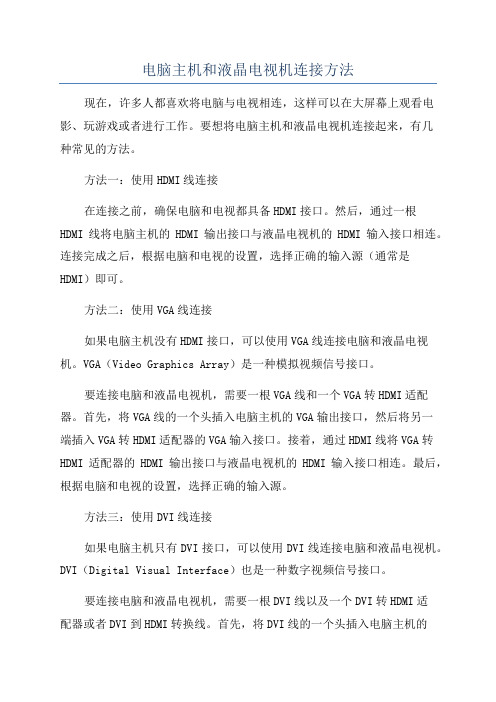
电脑主机和液晶电视机连接方法现在,许多人都喜欢将电脑与电视相连,这样可以在大屏幕上观看电影、玩游戏或者进行工作。
要想将电脑主机和液晶电视机连接起来,有几种常见的方法。
方法一:使用HDMI线连接在连接之前,确保电脑和电视都具备HDMI接口。
然后,通过一根HDMI线将电脑主机的HDMI输出接口与液晶电视机的HDMI输入接口相连。
连接完成之后,根据电脑和电视的设置,选择正确的输入源(通常是HDMI)即可。
方法二:使用VGA线连接如果电脑主机没有HDMI接口,可以使用VGA线连接电脑和液晶电视机。
VGA(Video Graphics Array)是一种模拟视频信号接口。
要连接电脑和液晶电视机,需要一根VGA线和一个VGA转HDMI适配器。
首先,将VGA线的一个头插入电脑主机的VGA输出接口,然后将另一端插入VGA转HDMI适配器的VGA输入接口。
接着,通过HDMI线将VGA转HDMI适配器的HDMI输出接口与液晶电视机的HDMI输入接口相连。
最后,根据电脑和电视的设置,选择正确的输入源。
方法三:使用DVI线连接如果电脑主机只有DVI接口,可以使用DVI线连接电脑和液晶电视机。
DVI(Digital Visual Interface)也是一种数字视频信号接口。
要连接电脑和液晶电视机,需要一根DVI线以及一个DVI转HDMI适配器或者DVI到HDMI转换线。
首先,将DVI线的一个头插入电脑主机的DVI输出接口,然后将另一端通过DVI转HDMI适配器或者DVI到HDMI转换线插入液晶电视机的HDMI输入接口。
最后,根据电脑和电视的设置,选择正确的输入源。
方法四:使用无线连接如果您不想使用任何线缆,还可以通过无线连接将电脑主机和液晶电视机连接起来。
有两种主要的无线连接方法:Wi-Fi和蓝牙。
要使用Wi-Fi连接,需要确保电脑主机和液晶电视机都支持Wi-Fi功能。
然后,在电脑主机上启用Wi-Fi共享功能,并连接到液晶电视的Wi-Fi网络。
- 1、下载文档前请自行甄别文档内容的完整性,平台不提供额外的编辑、内容补充、找答案等附加服务。
- 2、"仅部分预览"的文档,不可在线预览部分如存在完整性等问题,可反馈申请退款(可完整预览的文档不适用该条件!)。
- 3、如文档侵犯您的权益,请联系客服反馈,我们会尽快为您处理(人工客服工作时间:9:00-18:30)。
用电脑连接电视的方法
大家想过怎样用电脑连接电视吗?嘿嘿,用电脑连接电视就可以不用去买碟片啦,而且画面还非常清晰呢,是不是你也想试试啊?用电脑连接电视的好处如下:
1.电视机上播放电脑里的影片,同时又不影响电脑使用.
2.画面达到DVD级别高清晰度,在大屏幕电视机上欣赏.安装简单
30秒搞定 !!
3.可以舒舒服服躺在沙发上看影片.网上无限多片源,还省去购买碟片费用 !! 可以全家人一起看影片.或者老婆看连续剧,你呢继续上网聊天.玩游戏,何乐而不为呢!
4.网上下载的高清晰电影/电视,无需对着显示器,躺在床上看着电视机,舒服,与此同时,电脑还可以上网,玩游戏。
看了这些好处是不是有点心动呢?!下面就来教大家怎么用电脑连接电视的!!
首先是购买电脑连接电视专用音视频线,长度规格有:1.8米、5米、10米、15米及20米等等,
第一步:连接硬件
1、S端子视频线的连接
将S端子线的一头插到显卡上的S端子口上,同时将S端子线的另一头插到电视机后面的S端子口上,连接完毕(如图1);若你的电视没有S端子口,则可以使用本店提供的"S-AV转接头",将其S端子母头与S端子线连接好,然后将其另一头的AV头插入电视机后的AV视频输入口上,连接完毕(如图2)。
2、音频线的连接
将音频线的两个莲花头分别插入电视机后的左右声道音频输入口,同时将音频线的3.5mm音频头插入声卡的音频输出口上,连接完毕。
若需要使用"一分二音频分频线",则将其3.5mm音频头插入声卡的音频输出口上,音箱(耳机)和音频线分别插到"一分
二音频分频线"的3.5mm母口上,连接完毕。
图1
图2
第二步:打开电视机
硬件连接好后,必需先打开电视机,在下一步启动电脑后电脑才会找到电视机这个硬件。
第三步:启动电脑
如果你是在电脑启动后连接电视机的,你必需先打开电视机并把电视机调为 AV1或者 AV2,AV3或S-端子视频模式(各电视机显示的名称可能不一样),再重新启动电脑,让电脑找到电视机这个硬件,否则在
下一步的显卡设置里可能找不到设置选项。
第四步:设置显卡一、NVIDIA显卡的设置
如果你发现自己的显卡设置界面与我们的不同,请先升级驱动程序. 下载驱动程序。
1、打开电脑后,鼠标右键点桌面,在弹出菜单中选择"属性
"。
2、在弹出的"显示属性"窗口中依次选择"设置--高级",进入下一个对话框。
3、点击"GF5200"(根据显卡不同该内容会不同),如图按标号的顺序依次进行设置,最后点击应用。
4、按下图的标号顺序依次进行设置,最后点击"确定",设置完毕。
二、ATI显卡的设置
如果你发现自己的显卡设置界面与我们的不同,请先升级驱动程序下载驱动程序.
1、鼠标点在桌面上点右键,选择"属性-设置-高级",在"显示"里,调成下图的样子,然后点击"应用"按钮。
2、选择"覆盖",点击"剧院模式选项"
3、分别选择"剧院模式"、"全屏幕"、"4:3"(如果你家的电视是宽屏幕的要选16:9)
4、点击"确定"退出,设置完毕。
第五步:播放影片
目前,大部分播放器均能在最小化状态下确保电视屏幕正常播放,但少数播放软件会出现最小化后,电视机上的画面会定格。
出现此现象你可以把播放器的窗口缩小,然后把它拖到一个拐角处。
这里推荐使用暴风影音(Kmplayer)播放器,即使你把它最小化,而电视上仍然是全屏播放,设置方法如下图:
如果你只有一块声卡,那么你在电脑上播放的音乐或打游戏的声音
也会传到电视上,解决的办法很简单,30元左右再加一个PCI声卡,然后将电视的音频信号线接到这个声卡上,电脑音箱的插头接到主板自带的声卡上。
使用暴风影音来播放电影,在查看/选项/输出/DirectShow 音频,选择你的PCI声卡来输出,这样电影的声音就只会传到电视上去,而不会传到电脑音箱里面。
再打开控制面板,声音和音频设备属性/点击"音频"选项卡/在"声音播放"的默认设备中选择主板板载声卡,这样就保证了电脑音箱接受信号正常。
如此,就可以真正的完全互不干扰,达到完美境界。
常见问题
1. 我的显卡是4孔、7孔或者9孔的S端子
答: 为4针,对4孔、7孔的S端子孔均适用。
可以直接插在4孔、7孔S端子显卡上,9孔的S端子还需要一根转接线才能使用。
2. 一分二音频分频线有什么用处
答:不少声卡只有一个声音输出孔,通过这个一分二音频分频线后,就能变成2个输出插孔,这样电脑音箱插头和电脑接电视机专用的音频线的音频插头可以同时插在声卡上了。
3. 我的电视机上没有S端子接口怎么办
答: S端子转AV 转换头,此转换头就是解决电视机上没有S端子问题,该转接头单独购买10元左右,与电脑接电视线配套购买,只需6元。
4. 我的显卡属性设置中没有使用说明中的选项怎么办
答:出现此现象,是因为你没有安装最新的显卡驱动程序,请下载相应的显卡驱动程序.
5. 线已正确接好,但电视机没有图象和声音
答:请先确认显卡设置是否正确,同时电视机频道是否已经调到
AV1或者 AV2,AV3或S-端子视频模式
6. 为什么电视机上显示的图象是黑白的或者清晰度非常差
答: 请先升级您的显卡驱动程序,重新设置显卡.也可能是由于电
视制式引起的,请先把电视机制式选择"自动",然后在显卡
中设置电视制式为"PAL-D",如果问题还是没解决,选择不同的电视制式来试试,直到画面正常为止.
7. 播放器最小化后,为什么电视机上显示的画面会定格
答:目前,部分播放器均能在最小化状态下确保电视屏幕正常播放,但少数播放软件会出现最小化后,电视机上显示的画面定格.如:QQlive 在线播放软件等,所以出现此现象属于正常,建议使用"暴风影音"播放器,查看设置方法。
8. 如何把声音分开如:影片的声音只在电视机上,而其他程序的声音在电脑音箱上
答:如果你只有一块声卡,那么你在电脑上播放的音乐或打游戏的声音也会传到电视上,解决的办法很简单,30元左右再加一个PCI声卡,然后将电视的音频信号线接到这个声卡上,电脑音箱的插头接到主板自带的声卡上。
使用暴风影音来播放电影,在查看/选项/输出/DirectShow
音频,选择你的PCI声卡来输出,这样电影的声音就只会传到电视上去,而不会传到电脑音箱里面。
再打开控制面板,声音和音频设备属性/点击"音频"选项卡/在"声音播放"的默认设备中选择主板板载声卡,这样就保证了电脑音箱接受信号正常。
如此,就可以真正的完全互不干扰,达到完美境界。
9. 电视机上显示的图象太亮或者太暗怎么办
答:可以在显卡设置中对输出到电视机上的图象的饱和度、亮度和对比度进行设置
10. 画面抖动不断的闪烁怎么办
答: 电视屏幕不断闪烁多半是由于刷新率或者制式不匹配引起的.可以通过3种方法来调整:
(1). 先降低显卡刷新频率,看问题是否解决.
(2). 还可以更改电视机制式.在显卡中把电视机制式由原来的
"PAL-D"改成"NTSC-J".
(3). 可以在显卡设置中调整"闪烁过滤器".
11. 为什么我的显卡 "view显示设置" 中只有 "单一显示" 选项,而没有"复制"
答:部分较老的显卡不支持双屏输出,所以只能单一选择要么是电
视机要么是显示器. 只有更换显卡.目前的显卡多支持双屏输出.。
